Reparer Ups, noget gik galt YouTube-appen
Miscellanea / / February 01, 2022

YouTube er blevet den største videostreamingplatform på internettet. Det er tilgængeligt på flere platforme som f Android, iOS, Windows. Du kan se YouTube på din Android-enhed fra webbrowseren eller downloade YouTube-appen fra Play Butik. Men i nogle scenarier kan du opleve en bestemt fejl, mens du ser videoer på YouTube. Vi bringer dig en perfekt guide, der vil lære dig, hvordan du løser problemet Ups! Noget gik galt YouTube-appfejl på Android-enheder.
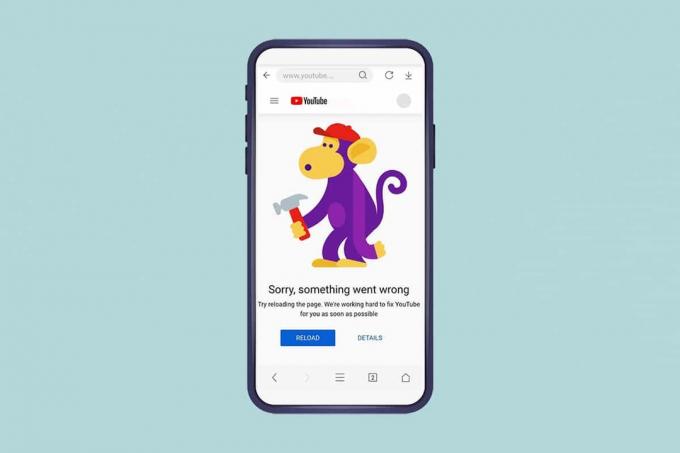
Indhold
- Sådan rettes Ups Noget gik galt fejl på YouTube Android App.
- Metode 1: Luk andre faner
- Metode 2: Ryd browsercache
- Metode 3: Opdater webbrowser
- Metode 4: Indstil en privat Google DNS
- Metode 5: Opdater YouTube-appen
- Metode 6: Ryd app-cache
- Metode 7: Nulstil Youtube-appen
- Metode 8: Opdater Android OS.
- Professionelt tip: Brug Google Chrome i stedet
Sådan rettes Ups Noget gik galt fejl på YouTube Android App
Du kan se videoer på YouTube med eller uden at registrere din Google-konto. Men mens du ser de videoer, du kan støde på undskyld, noget gik galt fejl mens:
- Indlæser en YouTube-videoside
- Ser en video
- Forsøger at logge ind på din YouTube-konto.
YouTube kan fortsætte med at underrette dig om, at noget gik galt fejl på grund af forkert konfiguration eller forkerte indstillinger i mobilappen eller browserversionen. Denne fejl kan dukke op på grund af:
- Sikkerhedsindstillinger for Google-konto
- Defekt internetforbindelse
- Forældet webbrowser
- Forældet YouTube-app
- Korrupte cachefiler
Note 1: Tjek dine Google-kontoindstillinger, hvis der er foretaget ændringer for nylig, som kunne have ført til sådanne fejl.1
Note 2: Vi har vist trinene for Oneplus-enheden. De terminologier, der bruges i trinene, kan være anderledes for andre Android-brugere.
Metode 1: Luk andre faner
Følgende er ulemperne ved at åbne for mange faner på din enhed:
- Det hastigheden på din webbrowser kan blive påvirket, og det kan endda gå i stå.
- Det har du måske også problemer med Google-login og kan ikke logge ind på YouTube på grund af browserforsinkelse.
Du bør lukke andre faner i webbrowseren undtagen YouTube-fanen. Dette vil reducere RAM-forbruget til din enhed. For at gøre det skal du blot trykke på røde kors ikon vist fremhævet.

Metode 2: Ryd browsercache
På grund af cachelagrede data kan din webbrowser have problemer med at logge dig ind på din Google-konto. Prøv at slette dine browserdata, hvis YouTube og andre websteder ikke fungerer korrekt i din browser. Du burde være i stand til at logge ind på YouTube uden at se ups noget gik galt YouTube-fejl.
1. Åbn dit web browser (for eksempel. Chrome)
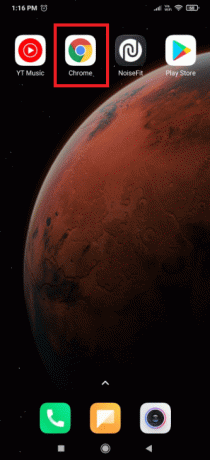
2. Tryk på ikon med tre prikker i øverste højre hjørne af skærmen.

3. Her skal du vælge Indstillinger mulighed.
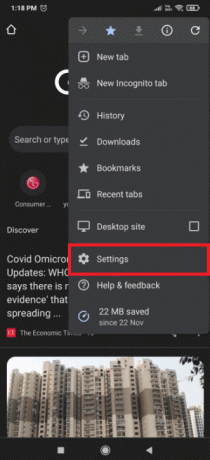
4. Tryk nu på Slet browserdata...

5. Marker alle givne muligheder:
- Browserhistorik
- Cookies og webstedsdata
- Cachelagrede billeder og filer

6. Tryk til sidst på Slet data knap vist fremhævet.
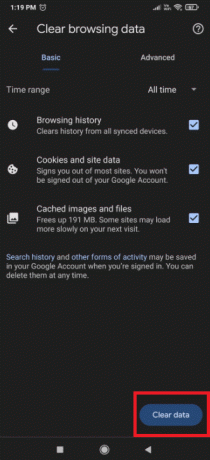
7. Nu, genåbn browseren og gå til Youtube for at kontrollere, om fejlen fortsætter eller ej.
Læs også:Sådan gemmer du GIF fra Twitter på Android
Metode 3: Opdater webbrowser
Det er ingen overraskelse at støde på problemer med kontologin og undskyld, noget gik galt fejl på YouTube, hvis din webbrowser ikke er blevet opdateret i lang tid. Sørg for, at du bruger den nyeste version af browseren, genstart appen, og prøv at afspille videoer på YouTube.
1. Start Google Play Butik på din enhed som vist.

2. Tryk på din profilikon i øverste højre hjørne.

3. Trykke på Administrer apps og enheder.
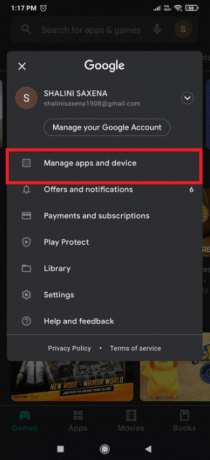
4. Tryk derefter på Opdater alle at opdatere alle dine apps inklusive din browser.

Metode 4: Indstil en privat Google DNS
Ofte kan indstilling af en privat DNS løse dette, noget gik galt YouTube-appfejl som følger:
1. Gå til din mobil Indstillinger.
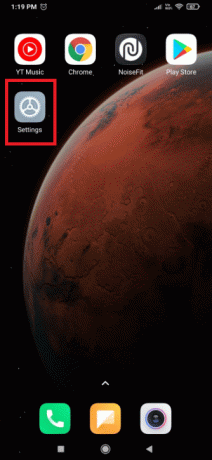
2. Trykke på Trådløst internet.

3. Vælg Privat DNS indstillinger på listen som vist.
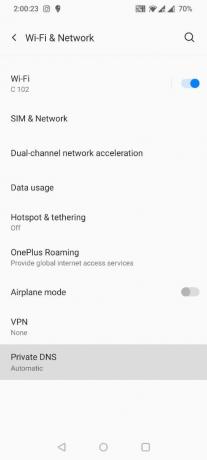
4. Vælg Privat DNS-udbyderens værtsnavn og type dns.google under den og gem ændringerne.

5. Prøv endelig at log ind på YouTube-appen.
Læs også:Sådan laver du en YouTube-sang som din ringetone på Android
Metode 5: Opdater YouTube-appen
Hvis du ikke har opdateret YouTube-appen, står du måske overfor ups noget gik galt Youtube app fejl. Her er trinene til at opdatere din Youtube-app via PlayStore:
1. Tryk på Google Play Butik ikon.
2. Søg efter Youtube app og tryk på den.
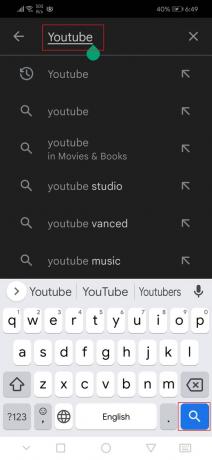
3A. Tryk på Opdatering mulighed, hvis din app er forældet.

3B. Hvis appen er i opdateret stadium, får du ikke en opdateringsmulighed.
Metode 6: Ryd app-cache
Cache-filer gemmes i App Storage, hvis du bruger YouTube. Disse cache-filer kan blive korrupte eller optage meget plads, hvilket kan føre til nævnte snoget gik galt YouTube-appen fejl på din Android-enhed. Så følg disse trin for at rydde cachefilerne:
1. Åbn din enhed Indstillinger.
2. Tryk på Apps indstilling som vist.

3. Tryk derefter på Apps igen for at se alle apps på din enhed.

4. Søg nu efter Youtube app og tryk på den.

5. Tryk på Opbevaring mulighed.

6. Her, tryk på Ryd cache.

Læs også:3 måder at blokere YouTube-annoncer på Android
Metode 7: Nulstil Youtube-appen
Hvis rydning af cachefilerne ikke løste Ups noget gik galt YouTube Android-fejl, så kan du nulstille YouTube-appdataene fuldstændigt.
1. Gå til Apps Indstillinger > Youtube > Lager som vist i den foregående metode.
2. Tryk på SLET DATA indstilling vist fremhævet.

3. Tryk derefter på Slet i Slet appdata pop op for at nulstille appen.
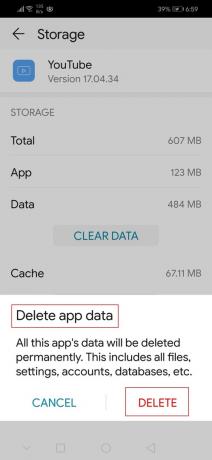
Metode 8: Opdater Android OS
Bliver stadig generet af beskeden Ups noget gik galt fejl på YouTube på din Android-smartphone, skal du opdatere Android-operativsystemet for at rette op på det som forklaret nedenfor:
Bemærk: Sørg for, at din enhed er fuldt opladet.
1. Gå til Indstillinger.

2. Tryk på Om telefonen mulighed som vist.
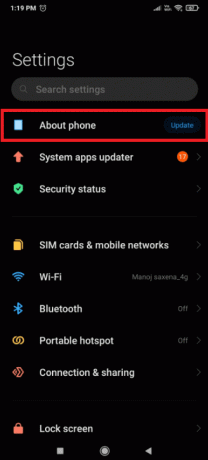
3. Trykke på Opdatering.

4. Tryk derefter på Download opdatering.

5. Følg instruktioner på skærmen for at installere de downloadede opdateringsfiler.
6. Efter at have opdateret din enhed, prøv at logge ind på Youtube app og genoptag streaming.
Læs også: Bedste IP-adresseskjuler-app til Android
Professionelt tip: Brug Google Chrome i stedet
Fordi Google ejer både YouTube og Chrome, en desync problem er mindre sandsynligt at være kilden til login- eller afspilningsfejlen. Skift til Google Chrome for at få adgang til din Google-konto og slippe af med pop op-meddelelsen Ups! Noget gik galt Youtube.
Ofte stillede spørgsmål (ofte stillede spørgsmål)
Q1. Hvorfor bliver YouTube ved med at sige, at noget gik galt?
Ans. På grund af forkert konfiguration eller forkerte indstillinger i YouTube-appen eller -browseren kan YouTube fortsætte med at informere dig om, at noget gik galt. Desuden kan fejlkonfiguration af forskellige enhedsindstillinger være kilden til problemet.
Q2. Hvordan fjerner jeg cachen på YouTube?
Ans. Gå til Indstillinger> Programmer > Lager og klik på Fjern cache til YouTube for at rydde app-cachen. Gå til for at tjekke for afventende opdateringer Google Play og søg efter Youtube. Tryk derefter på Opdatering knap.
Q3. Hvad er en ups-fejl egentlig?
Ans. Det angiver klienten får ikke noget svar fra serveren, hvilket kan ske, hvis anmodningen ikke når frem til klienten eller serveren.
Anbefalede:
- Sådan tilføjes Opret gendannelsespunkt-kontekstmenu i Windows 11
- Sådan repareres Galaxy S6 vil ikke oplades
- Sådan tænder du lommelygte på telefonen
- Ret YouTube-videoer, der ikke afspilles
Vi håber, du fandt disse oplysninger nyttige og var i stand til at løse problemet noget gik galt YouTube-appen fejl på Android. Fortæl os venligst, hvilken strategi der var den mest effektive for dig. Hvis du har spørgsmål eller forslag, bedes du skrive dem i kommentarfeltet.



